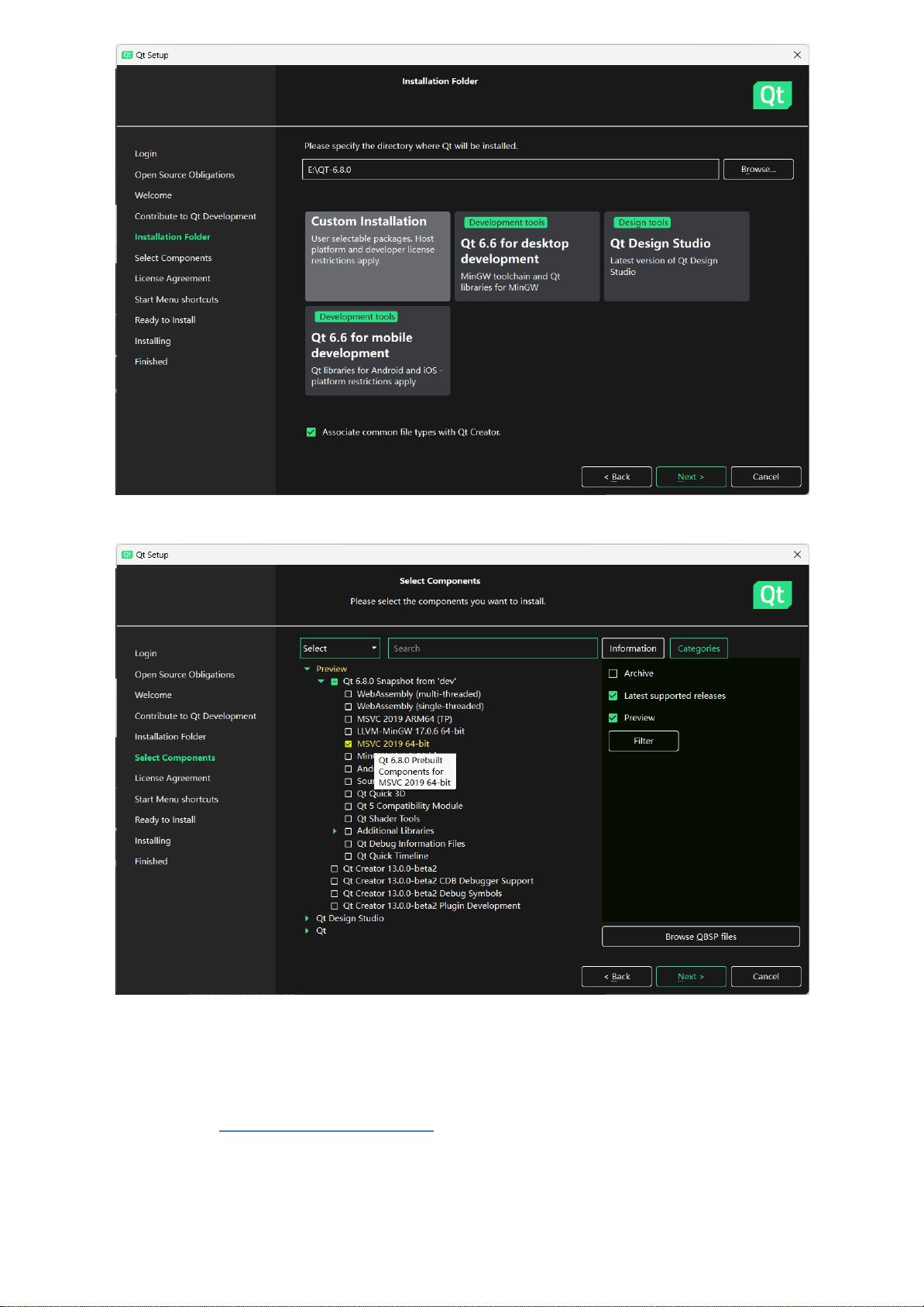Win11下PCL1.12.1+VTK9.1+Qt6.8环境配置及点云可视化教程
需积分: 0 78 浏览量
更新于2024-06-16
收藏 1.7MB PDF 举报
"这篇教程详细介绍了如何在Windows 11环境下配置基于PCL 1.12.1、Qt 6.8、VTK 9.1和MSVC 2019的开发环境,特别适合进行点云可视化的开发。作者强调已成功配置,并提供了配置过程的关键步骤。虽然文档中的图片无法直接上传,但提供了PDF版本供参考。"
本文将深入探讨配置这个开发环境所需的各个组件:
1. **PCL (Point Cloud Library)**:
- PCL 1.12.1可以在其GitHub仓库的Releases页面下载。AllInOne版本是一个预编译的包,已经针对MSVC 2019进行了编译。为了保持一致性,作者建议使用AllInOne版本,并且在安装时注意添加环境变量,避免与其他版本的PCL冲突。安装路径应避免过长和包含中文字符。
2. **Microsoft Visual Studio 2019 (MSVC 2019)**:
- MSVC 2019需要在微软官网下载,安装时选择C++桌面开发组件。如果未在初始安装时选择,可以通过VSInstaller进行修改。
3. **Qt 6.8**:
- Qt 6.8的离线安装包已不再提供,因此需要在线安装。登录Qt账户后,确保勾选所需组件,选择适用于MSVC 2019的64位版本进行安装。
4. **VTK (Visualization Toolkit)**:
- VTK 9.1与8.x版本有显著区别,尤其是对于Qt界面设计。VTK 9.1的源代码可以从Kitware官网获取。在安装或编译VTK时,要注意`QVTKWidgets.h`被替换为`QVTKOpenGLNativeWidget.h`,这对于点云可视化很重要。
5. **Clion**:
- Clion作为开发IDE,虽然文中未详细说明配置步骤,但通常需要设置CMakeLists.txt文件,以便链接PCL、Qt和VTK库。确保Clion配置正确识别所有依赖项。
配置流程概述:
1. 下载并安装PCL AllInOne包,添加环境变量。
2. 安装MSVC 2019,选择必要的组件。
3. 下载并安装Qt 6.8,选择合适的编译器和组件。
4. 获取VTK 9.1源代码,准备编译或使用预编译的库。
5. 在Clion中创建项目,配置CMakeLists以链接所有库。
6. 编写代码,测试点云可视化功能。
在配置过程中,可能会遇到的问题包括库的版本兼容性、环境变量设置不当、编译错误等。确保遵循每个组件的官方文档和最佳实践,以减少潜在问题。作者提到的PDF文档可能包含更详细的步骤和解决常见问题的提示,对于需要进行点云可视化开发的人员来说,是一个宝贵的参考资料。
281 浏览量
6940 浏览量
436 浏览量
315 浏览量
454 浏览量
134 浏览量
884 浏览量
2793 浏览量
6940 浏览量
coloskk
- 粉丝: 2
最新资源
- Oracle 9i数据库基础与PL/SQL详解
- Ajax技术地图:探索Web开发的新境界
- Oracle入门指南:从开发到管理的心得
- Oracle应用程序DBA转型与职责解析
- Eclipse教程:利用WTP和Derby快速构建数据库驱动Web应用
- Java程序设计与模式探索:工厂模式与重构
- JBuilder中 Hibernate 配置详解与步骤
- Oracle数据库创建与使用视图教程
- 《设计之道》C#版——探索设计模式与重构的世界
- VisualC# 实现文件分割与合并工具
- 多媒体CAI课件的设计要点:需求分析与教学设计
- 解决Linux环境下Java Swing程序显示乱码问题
- IReport详细教程:从制作报表到Web应用
- Visual Studio打造Web服务:原理、开发与应用
- C语言与Java基础及HTML布局:ACCP4.0 S1 试题6详解
- ACCP4.0 s1试题解析:JavaScript、C语言与HTML/CSS知识点
 已收录资源合集
已收录资源合集